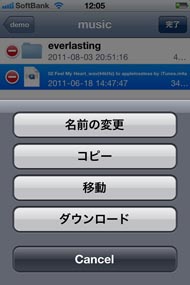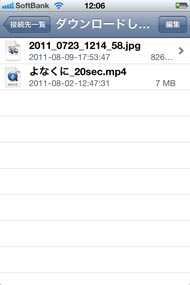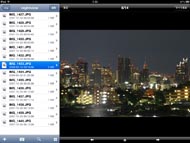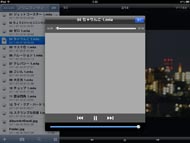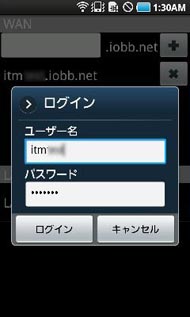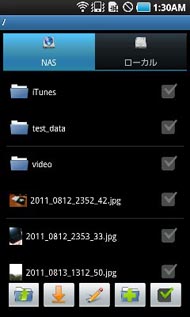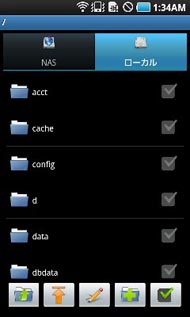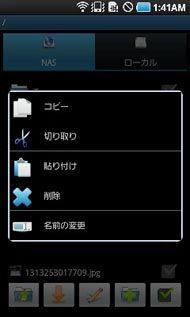“自宅クラウド”を1万円台で実現っ──低価格NAS「LAN DISK HDL-CEシリーズ」の実力チェック:PC&iPhone/iPad/Androidで使える(2/3 ページ)
「自宅クラウドストレージ」を手軽に実現
HDL-CEシリーズは、外出先でもアクセスできる「リモートアクセス機能」を備えるのも特徴だ。NASというより、この機能が欲しいので導入したいと考えるユーザーも多そうである。
リモートアクセスは、Web設定ツールより「Remote Link 2」機能を有効にし、同社製機器ユーザー向けのダイナミックDNS(Domain Name System)サービス「iobb.net」に登録することで機能する。昨今の機器であればたいていは対応するUPnP対応ブロードバンドルータを使用しているなら、“固定IPアドレス指定/ルータ越え/手動でポート開け”といったやや難しい手動設定も不要だ。家庭利用における一定レベルのセキュリティは保ったまま、大変ラクに外部ネットワークから自宅の本機へアクセスできるようになる。
Remote Link 2は、PCやMac、およびスマートフォンやタブレットデバイスで利用できる。PC/Macはブラウザ(要Java VM)で、スマートデバイスは専用アプリケーションで使用する仕組みだ。iPhone、iPad、Android用の「Remote Link 2 for CE」(無料)というアプリケーションが用意されている。
PCからは、セットアップ時にデスクトップに自動生成されるショートカットアイコンか、Webブラウザで「http://rm2.iobb.net/」を開き、登録したiobb.netの接続名を入力するとアクセスできる。本機に保存したフォルダ/ファイルの参照、表示のほか、(外部PCからの)アップロード、(NASからの)ダウンロード、移動、削除といったファイルビュワーとしてひととおりの作業が行える。画像の連続再生(スライドショー表示)やサムネイル表示も行えるので、外出先で「データを参照」するシーンでそこそこ普通に活用できる。
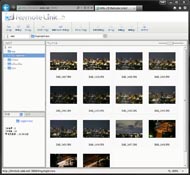
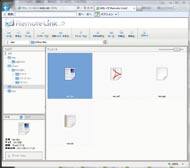 ブラウザで操作するRemote Link 2のユーザーインタフェース。出先のノートPC、あるいは会社のPCから自宅にあるNASの内容を手軽に参照できる。一般PCユーザーであれば操作に迷うことはないだろうが、思うようにできない操作も若干ある
ブラウザで操作するRemote Link 2のユーザーインタフェース。出先のノートPC、あるいは会社のPCから自宅にあるNASの内容を手軽に参照できる。一般PCユーザーであれば操作に迷うことはないだろうが、思うようにできない操作も若干ある既存PCユーザーとしては、ブラウザ表示+認証の後にRemote Link 2ページを開く仕組みのためにWindowsエクスプローラから直接開けるネットワークドライブとして登録できず、かつフォルダごと/複数ファイルを一括ダウンロード/アップロードできないので、使い勝手が家庭内でのNAS利用時より少々劣ること、そして音楽や動画ファイルをクラウド環境に置いたまま再生する手段がないことが少し気になる。
ファイルについては、正しくは複数選択こそできるが、そこから保存場所を指定して保存……という1ファイルごとの手動操作が必要で、音楽・動画ファイルも原則として一度PCにダウンロードしてから再生することになる。“自宅クラウドストレージ”はモバイルデバイスの少ないデータ保存領域を補うために利用するものと考えると、モバイルデバイスに一括・大量・大容量のファイルをダウンロードする機会は少ないかもしれない。ただ、いざ使おうとするとそこそこの手間が発生するので、もう少し何かあればなと思うところはある。
iPhone、iPad、Androidスマートフォンでも「自宅クラウドストレージ」
「Remote Link 2」は、前述の通りスマートフォン/タブレットデバイスでも利用できる。
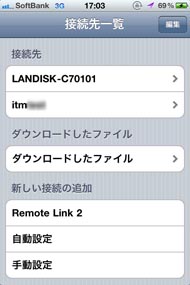
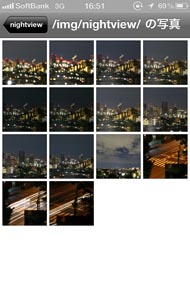 iPhone版Remote Link 2。自宅の無線LAN環境では「LANDISK-C****」から、外部ネットワークからはダイナミックDNSサービスのiobb.net経由でアクセスする。写真データはサムネイル表示やスライドショー表示が可能だ
iPhone版Remote Link 2。自宅の無線LAN環境では「LANDISK-C****」から、外部ネットワークからはダイナミックDNSサービスのiobb.net経由でアクセスする。写真データはサムネイル表示やスライドショー表示が可能だiOS版は、NASのフォルダ/ファイルの参照、再生以外に、標準カメラ機能を呼び出して、写真や動画を撮影後そのまま本機へアップロードできる機能が便利だ。写真、音楽、動画、オフィス系ファイル(Word、Excel、PowerPoint、PDF)を直接表示するビュワーとしての機能も内蔵する。iPhoneでは1ペイン、iPadではフォルダとビュワー部を左右に分割した2ペインスタイルのUIとなっている。
対応フォーマットは以下の通り。
| Remote Link 2 表示対応フォーマット | |
|---|---|
| 画像 | jpg、png、gif |
| 音楽 | mp3、m4a、wav |
| 動画 | mov、mp4、m4v、3gp |
| ドキュメント | doc、docx、xls、xlsx、ppt、pptx、pdf、txt、rtf、html、vcf、key、numbers、pages |
データのアップロードはカメラロールにあるものを転送可能、ダウンロードもサブメニューより選択して行える。ダウンロードしたファイルはRemote Link 2アプリ内の「ダウンロードしたファイル」より参照する仕組みだ。
このほか、バックグラウンド再生に対応するので、アプリケーションでNAS内の音楽ファイルを連続再生したまま、タスク切り替えが可能だった(若干不安定だが)。このストリーミング再生は、データ転送速度が遅く不安定な環境(移動中の3Gデータ通信など)では再生が途切れ途切れで積極的には使用できないと感じたが、より高速な新世代通信規格や公衆無線LAN環境、あるいは宿泊施設や会社といった安定した固定回線経由での無線LAN環境ならかなり活用できるだろう。「ネットワーク音楽サーバー/クラウド音楽プレーヤー」として活用できるのはなかなかポイントが高いといえる。
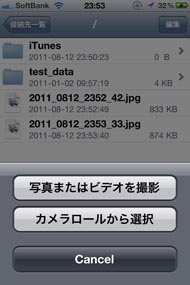
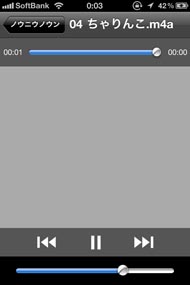 Remote Link 2アプリからカメラを起動すると、撮影した写真/動画はそのまま自宅のNASへアップロードされる。ただ、動画はデータサイズが大きくなるわけで、外出先でのソフトバンク3G環境でアップロードされるのを待つとなるとかなり苦痛なので注意したい。カメラロール内のデータを手動アップロードすることも可能だ(写真=左) 音楽データはバックグラウンド再生が可能だった。高速な通信手段のある場所で使えば、意外に快適なクラウド音楽プレーヤーになる(写真=右)
Remote Link 2アプリからカメラを起動すると、撮影した写真/動画はそのまま自宅のNASへアップロードされる。ただ、動画はデータサイズが大きくなるわけで、外出先でのソフトバンク3G環境でアップロードされるのを待つとなるとかなり苦痛なので注意したい。カメラロール内のデータを手動アップロードすることも可能だ(写真=左) 音楽データはバックグラウンド再生が可能だった。高速な通信手段のある場所で使えば、意外に快適なクラウド音楽プレーヤーになる(写真=右)Androidアプリケーションも、外部ネットワークからNASに保存するフォルダ/ファイルの参照や再生が可能だ。ファイルの再生は使用するAndroidデバイスにインストール/ファイル表示が割り当てられているアプリケーションに準じる仕様となり、ローカルフォルダを参照しつつ、ファイルのダウンロード/アップロード、コピー/移動といったファイル操作がそこそこ自由に行える。
Copyright © ITmedia, Inc. All Rights Reserved.
アクセストップ10
- ワコムが有機ELペンタブレットをついに投入! 「Wacom Movink 13」は約420gの軽量モデルだ (2024年04月24日)
- 16.3型の折りたたみノートPC「Thinkpad X1 Fold」は“大画面タブレット”として大きな価値あり (2024年04月24日)
- 「IBMはテクノロジーカンパニーだ」 日本IBMが5つの「価値共創領域」にこだわるワケ (2024年04月23日)
- 「社長室と役員室はなくしました」 価値共創領域に挑戦する日本IBM 山口社長のこだわり (2024年04月24日)
- Googleが「Google for Education GIGA スクールパッケージ」を発表 GIGAスクール用Chromebookの「新規採用」と「継続」を両にらみ (2024年04月23日)
- バッファロー開発陣に聞く「Wi-Fi 7」にいち早く対応したメリット 決め手は異なる周波数を束ねる「MLO」【前編】 (2024年04月22日)
- ロジクール、“プロ仕様”をうたった60%レイアウト採用ワイヤレスゲーミングキーボード (2024年04月24日)
- あなたのPCのWindows 10/11の「ライセンス」はどうなっている? 調べる方法をチェック! (2023年10月20日)
- 「Surface Go」が“タフブック”みたいになる耐衝撃ケース サンワサプライから登場 (2024年04月24日)
- アドバンテック、第14世代Coreプロセッサを採用した産業向けシングルボードPC (2024年04月24日)